お疲れ様です、エドです。
MetaQuest3でDMMビデオを観る方法を解説していきます。この記事を読むことでVRの新しい可能性と新時代への幕開けを共に喜び合うことができます。
それでは参りましょう!カワバンガ!
MetaQuest3ではVR動画の購入はできない
MetaQuest3でDMMで購入・レンタルした動画コンテンツを視聴することはできますが、動画コンテンツの購入をMetaQuest3側から行うことはできません。MetaQuest3側からは視聴のみが可能です。そのため動画コンテンツの購入・レンタルはPCかスマホから行う必要があります。この点を覚えておかないと、勢い勇んでMetaQuest3を起動してDMM VR動画プレイヤーを立ち上げても出鼻をくじかれることになります。
まずはDMMアカウントを作成して動画を購入しよう
兎にも角にも観るものがなければMetaQuest3など、ただのデカくて重いアイマスクでしかありません。PCかスマホでDMMアカウントを作成し、観たい動画を購入・レンタルしてきましょう。視聴期間に制限のあるレンタルでは、勢い勇んでMetaQuest3を起動してDMMプレイヤーを立ち上げても、レンタル期間が終了していて出鼻をくじかれることになります。よって動画コンテンツは購入することを強くお勧めします。
まずはDMMアカウントを作成。そして動画の購入。これでこのミッションの半分は到達したと思ってくれていい。では次にいこう。
『迷ったら8K』
DMMサイト内でVR動画と検索すると鬼のようなラインナップを目にすると思います。迷ったら、とりあえず一番人気の8K作品を選んでください。HD画質とは解像度が比較になりません。没入感が団地、間違えた、段違いです。ダンチです。管理人は以前PSVRでDMMVRを嗜んでおりましたが、8Kはとんでもないことになっています。
迷ったら8K。最先端な男たちの合言葉はそう、「迷ったら8K」。
MetaQuest3を起動してDMMプレイヤーアプリをダウンロードする
全ての準備は整った。残るプロセスは最先端デバイスを起動して、最先端アプリをインストールするだけだ。焦ってはいけない。紳士たるもの、冷静さを欠いてはいけない。
MetaQuest3を起動後の流れは以下の通りです。
MetaQuest3起動後→ストア→DMM VR Video Player の流れです。
DMMプレイヤーを立ち上げて再生
後はアプリ一覧からDMM VR動画プレイヤーを起動して再生するだけです。新時代の到来を感じてください。
アプリにはPINを設定してロックしましょう
自分専用のMetaQuest3でしたら問題はないかと思うのですが、家族と共有している場合はアプリの起動にロックをかけることができます。
ロックの仕方は、アプリ一覧から、アプリ右上の「・・・」をクリックし、アプリをロックする、を選択してください。
まぁDMM VR動画プレイヤーがインストールされている時点でわかる人にはわかってしまうのですが。まぁそれはそれということで。
MetaQuest3のポテンシャルを120%引き出したいのであれば、VR動画を観ないわけにはいかないでしょう。
まだMetaQuest3を入手していない同士は、是非とも購入を検討してほしい。DMM VR動画プレイヤーで、人類の未来を感じていただきたい。
まさにシンギュラリティ。無限の彼方に、さぁイクぞ!






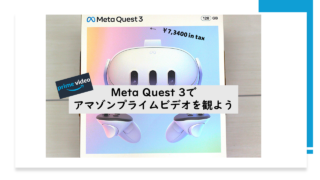


コメント